Die Internetkonnektivität ist für die meisten menschlichen Aktivitäten in unserer gegenwärtigen Welt ein wesentlicher Bestandteil. Die Pandemie zwang viele Arbeitsplätze und Schulen, online zu operieren, und drängte unser Internet -Vertrauen weiter. Der Nachteil besteht darin, auf ein stabiles und zuverlässiges Netzwerk zuzugreifen, das Sie über eine Online -Klasse, ein Meeting oder ein Streaming teuer sein kann. Dies liegt daran, dass Mobilfunkdatenpakete kostspielig sind und sich viele Menschen monatliche WLAN-Abonnements nicht leisten können.
Als Problemumgehung verlassen sich die Menschen auf öffentliche Netzwerke, die normalerweise unter der Bedingung kostenlos sind, dass sie sich in Räumlichkeiten befinden, die Wi-Fi- Dienste anbieten. Organisationen und Unternehmen nutzen auch öffentliche Netzwerke, um Kunden anzulocken und sicherzustellen, dass bestehende Kunden dank des Wertschöpfungsdienstes inhalt werden.
Obwohl öffentliche Netzwerke üblich und einfach zu verbinden sind, können sie beim Versuch , über einen Laptop auf das Internet zuzugreifen, darstellen. Die meisten Menschen sind daran gewöhnt, öffentliche Netzwerke auf ihren Telefonen zu nutzen. Daher sind sie nicht vertraut darüber, wie sie sich mit öffentlichen Netzwerken auf ihren Laptops verbinden können.
Glücklicherweise zeigt dieser Artikel, wie Sie eine Verbindung zu einem öffentlichen Netzwerk unter Windows- und Mac -Laptops herstellen können. Lesen Sie weiter, da wir auch kurz maßgeblich angeben, um die Anmeldeseite zu erzwingen , wenn sie sich weigert, wie es normalerweise in einigen Fällen der Fall ist.
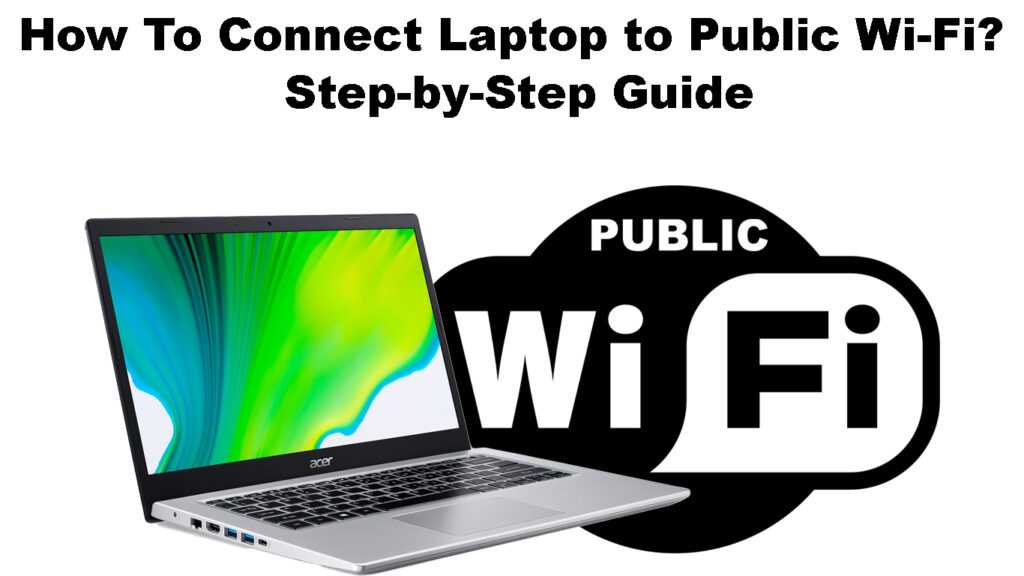
So stellen Sie eine Verbindung zum öffentlichen WLAN unter Windows 10 her
Die meisten Laptops verwenden das Windows 10 -Betriebssystem, da das Windows 11 -Betriebssystem für alle Geräte noch verfügbar ist. Sie können eine Verbindung zu jedem öffentlichen Wi-Fi herstellen, indem Sie den folgenden Schritten folgen:
- Stellen Sie sicher, dass der Laptop eingeschaltet ist und nicht mit einem Netzwerk verbunden ist, und klicken Sie dann auf das Netzwerksymbol in der Taskleiste. Wenn Sie das Symbol nicht sehen können, klicken Sie auf den Up -Pfeil in der Taskleiste, um darauf zuzugreifen.
- Eine Liste der verfügbaren Wi-Fi-Netzwerke wird angezeigt. Suchen Sie nach der SSID des öffentlichen Netzwerks, mit dem Sie eine Verbindung herstellen möchten.
- Klicken Sie auf das öffentliche Wi-Fi-SSID, stellen Sie dann eine Verbindung und geben Sie das Passwort ein, wenn Sie aufgefordert werden.

- Das Gerät wird gefragt, ob der Computer von einem anderen PC im Netzwerk erfasst werden kann. Klicken Sie auf Nein, da es sich um ein öffentliches Netzwerk handelt und Sie fertig sind.
Beachten Sie, dass Sie auf eine Anmeldung auf eine Anmeldeseite umgeleitet werden, wenn das öffentliche Wi-Fi so eingestellt ist an das öffentliche Wi-Fi .
Diese Funktion sorgt für die Netzwerksicherheit und nur glaubwürdige Kunden verwenden Wi-Fi .
Wenn dies bei Ihrem Netzwerk der Fall ist, werden Sie automatisch zu einer Anmeldeseite umgeleitet, sobald Sie in Schritt 3 oben auf Verbindung herklicken.
Literatur-Empfehlungen:
- Wie verbinden Sie eine POS-Maschine mit Wi-Fi (können Sie eine POS-Maschine mit Wi-Fi anschließen?)
- Wie verbinde ich Astro Njoi mit Wi-Fi? (Folge diesen Schritten)
- So schließen Sie Govee-Lichter an Wi-Fi an (detaillierte Anweisungen)
Wenn Sie umgeleitet werden, tasten Sie einfach die erforderlichen Anmeldeinformationen und klicken Sie auf Connect oder ähnlich, je nachdem, wie die Anmeldeseite es umrahmt.
Sie können auch eine Verbindung zu einem öffentlichen WLAN herstellen, indem Sie auf das Windows-Symbol klicken und dann Einstellungen> Netzwerk Internet> Wi-Fi> auf den Schieberegler klicken, um Wi-Fi einzuschalten. Klicken Sie anschließend auf verfügbare Netzwerke und wählen Sie die öffentliche SSID, mit der Sie eine Verbindung herstellen möchten.
Anschließen eines Windows 10-Laptops mit einem Hotels öffentliches Wi-Fi
So stellen Sie eine Verbindung zum öffentlichen WLAN unter Windows 11 her
Der Vorgang unterscheidet sich leicht von Windows 10. Für Windows 11:
- Während des Laptops öffnen Sie die Schnelleinstellungen, indem Sie auf Netzwerk-, Ton- oder Akku -Symbole an den Taskleisten rechte Ecke klicken.
- Aktivieren Sie Wi-Fi, indem Sie auf die linke Seite des Wi-Fi-Symbols klicken. Stellen Sie sicher, dass es in der system aktuellen Themenfarbe hervorgehoben ist und nicht grau, um zu bestätigen, dass Wi-Fi eingeschaltet ist.
![]()
- Klicken Sie auf das Symbol> Symbol neben dem Wi-Fi-Symbol, um auf die Liste der verfügbaren drahtlosen Netzwerke in Ihrer Nähe zuzugreifen.
- Suchen Sie Ihr bevorzugtes öffentliches Netzwerk und klicken Sie darauf. Klicken Sie dann auf Weiter
- Zu diesem Zeitpunkt fordert der Laptop Sie auf, ein Passwort einzugeben oder Sie auf eine Anmeldeseite umzuleiten.
- Wenn Sie aufgefordert werden, ein Passwort einzugeben, klicken Sie auf Weiter oder verbinden Sie sich. Wenn der Laptop auf eine Website-Anmeldeseite weiterleitet, geben Sie die erforderlichen Informationen ein und klicken Sie auf Verbindung.
Alternativ können Sie eine Verbindung zum öffentlichen Wi-Fi herstellen, indem Sie Einstellungen> Netzwerk-Internet> den Schieberegler auf Wi-Fi umschalten. Klicken Sie dann auf Wi-Fi> Verfügbare Netzwerke anzeigen, wählen Sie das öffentliche Wi-Fi aus, mit dem Sie eine Verbindung herstellen möchten, und klicken Sie auf Weiter.
Wie man sich mit öffentlichem WLAN auf einem Mac-Laptop verbindet
Die folgenden Schritte helfen Ihnen dabei , eine Verbindung zu einem öffentlichen Wi-Fi-Netzwerk auf einem Mac-Gerät herzustellen.
- Stellen Sie sicher, dass das Gerät eingeschaltet ist, und klicken Sie dann auf das Wi-Fi-Symbol in der Menüleiste
- Klicken Sie auf andere Netzwerke, um die APS -Sendungen um Sie herum anzuzeigen, und klicken Sie auf die SSID des öffentlichen Netzwerks, mit dem Sie eine Verbindung herstellen möchten.
- Geben Sie das Passwort ein, wenn Sie aufgefordert werden, klicken Sie auf Join oder werden möglicherweise auf eine Anmeldeseite auf Ihrem Gerätebrowser umgeleitet.
- Wenn eine Webseite auftaucht, geben Sie die Anmeldeinformationen ein, um auf das öffentliche WLAN zuzugreifen.
Wenn Sie das Wi-Fi-Symbol in der Menüleiste nicht sehen können, können Sie es einfügen, indem Sie auf das Apple-Symbol klicken und Systemeinstellungen> Dock-Menüleiste auswählen. Nehmen Sie als Nächstes Wi-Fi> Wi-Fi-Status in der Menüleiste anzeigen.
Das folgende Video zeigt das Verfahren zur Verbindung zu einem Wi-Fi-Netzwerk auf einem Mac, das der Verbindung mit einem öffentlichen Wi-Fi-Netzwerk ähnlich ist.
Anschließen von MAC mit Wi-Fi
Was ist das öffentliche Wi-Fi-Passwort?
Die Verbindung mit einem öffentlichen WLAN ist so einfach wie oben dargestellt, aber einige Benutzer haben Schwierigkeiten , auf das richtige Passwort für verschlüsselte öffentliche Netzwerke zuzugreifen .
Das Passwort befindet sich in der Regel auf dem Pay -Stub/einer Quittung, die Sie erhalten, wenn Sie einen Kauf tätigen. Das Passwort kann auch auf einem Notizenboard oder der Wand veröffentlicht werden, oder manchmal ist der Begleiter oder Manager die einzige Person, die das Passwort kennt.
Öffentliche Wi-Fi-Netzwerke, die auf eine Anmeldeseite umleiten, benötigen möglicherweise einen Zugriffscode, der auf Ihrer Quittung gedruckt werden kann. Sobald Sie den Code eingeben und die Bedingungen für die Verbindung mit dem Netzwerk akzeptieren, können Sie auf das Internet zugreifen.
Ihr Laptop fragt, ob Sie automatisch eine Verbindung zum Wi-Fi-Netzwerk herstellen möchten. Stellen Sie sicher, dass diese Option nicht ausgewählt ist, da sie Angreifer ausgesetzt ist, insbesondere wenn Sie verbunden sind, aber das Internet nicht nutzen.
Manchmal kann die Anmeldeseite nicht geladen werden, und einige Schritte, die Sie ausführen können, um sie zum Laden zu zwingen. Sie werden unten angegeben.
So erzwingen Sie die Anmeldeseite eines öffentlichen WLAN zum Laden
Hier ist, was Sie tun können, um die Anmeldeseite zu erzwingen :
- Aktivieren Sie Ihren Webbrowser, um Pop-up-Seiten und Umleitungen zu ermöglichen.
- Deaktivieren Sie Ihr VPN-Programm, da es dazu neigt, das öffentliche Wi-Fi oder ungesicherte Netzwerke zu blockieren.
- Besuchen Sie die Anmeldeseite über einen anderen Browser.
- Öffnen Sie die Anmeldeseite im Inkognito-Modus.
- Deaktivieren Sie DNS-Server von Drittanbietern auf Ihrem Gerät und führen Sie einen Neustart durch.
Hier finden Sie ein Video zu weiteren Maßnahmen. Windows 10/11 Benutzer können die Anmeldeseite zum Laden erzwingen.
Möglichkeiten, die öffentliche Wi-Fi-Anmeldeseite zu zwingen
Abschluss
Das öffentliche Wi-Fi sollte immer als unsicher angesehen werden, da es einfach ist, auf ein solches Netzwerk zuzugreifen. Verwenden Sie es daher nur bei Bedarf und treffen Sie alle erforderlichen Vorsichtsmaßnahmen, um Ihre sensiblen Daten sicher zu halten .
Die Vorsichtsmaßnahmen können umfassen; Verwenden eines VPN -Programms, besuchen Sie HTTPS verschlüsselte Websites und aktualisiert Ihr Betriebssystem, Ihre Firewall und Ihre Treiber.
